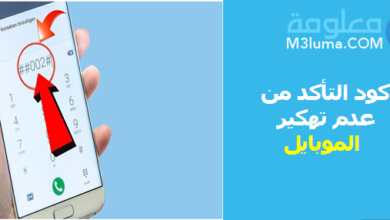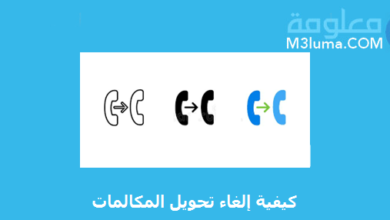هل سبق لك تجربة توصيل جهاز أندرويد الخاص بك بشبكة واي فاي ولكن لا يتوفر اتصال بالإنترنت؟ سينبثق جهازك إشعارًا يفيد بأنه “متصل ولكن لا يوجد اتصال بالإنترنت.”
إذا كنت تحاول الاتصال بشبكة الواي فاي ولكن ليس لديك اتصال بالإنترنت ، فأنت في المكان الصحيح ، في هذا المقال سنشارك معك مجموعة من الطرق التي ستتمكن من خلالها من حل مشكل الواي فاي متصل ولا يوجد انترنت في الاندرويد.
أفضل طرق حل مشكل الواي فاي متصل ولا يوجد انترنت في الاندرويد
توجد العديد من الطرق الموجودة على النت والتي تدعي أنه يمكن من خلالها الوصول الى حل حل مشكل الواي فاي متصل ولا يوجد انترنت في الاندرويد بعضها شغال وبعضها الآخر مجرد حكي فارغ.
في ما يلي سنشارك معك مجموعة من الطرق المضمونة التي يمكن من خلالها حل مشكل الواي فاي متصل ولا يوجد انترنت في الاندرويد بشكل نهائي فقط اتبع الطرق بعناية .
الطريقة رقم 1: تأكد من اتصال جهاز أندرويد الخاص بك بالإنترنت
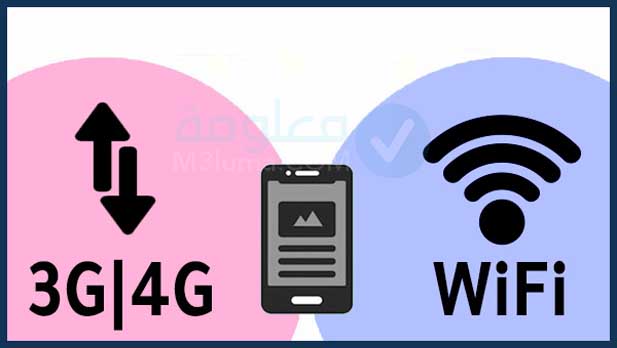
أحد أسباب المشكلة هو أن موجه الواي فاي الخاص بك لا يمكنه الاتصال بالإنترنت . حاول الاتصال بموجه الواي فاي لاسلكيًا من خلال جهاز آخر.
تحقق الآن مما إذا كان اتصال الإنترنت يعمل أم لا. ستحتاج أيضًا إلى التحقق من كبل Ethernet إذا كان لديه اتصال مناسب بالموجه.
يمكنك الانتقال إلى صفحة مسؤول جهاز التوجيه وتوضيح جميع التفاصيل ذات الصلة هناك. على سبيل المثال ، تحقق من تفاصيل التكوين واسم المستخدم وكلمة المرور وما الى ذلك من الإعدادات المهمة.
الطريقة رقم 2: تأكد من إيقاف تشغيل بيانات الجوال
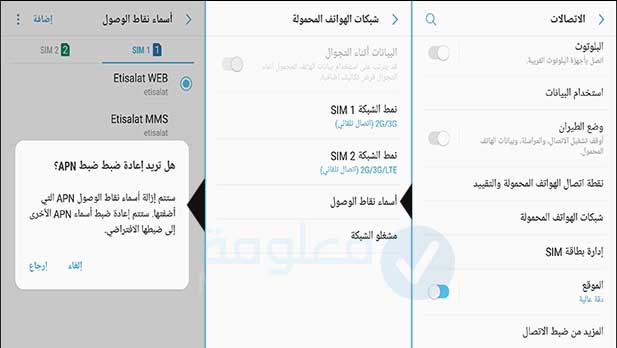
هناك حل بسيط آخر لحل مشكل الواي فاي متصل ولا يوجد انترنت في الاندرويد وهو التحقق مما إذا كانت بيانات الجوال معطلة. هذا لأنه لا يمكنك الوصول إلى الإنترنت إذا قمت بتوصيل جهاز أندرويد الخاص بك بشبكة الواي فاي مع تشغيل بيانات الجوال.
بشكل عام ، تعطي الأجهزة الأولوية لشبكة الواي فاي على بيانات الجوال. ولكن هناك احتمال أن تضطر إلى تسجيل الدخول إلى شبكة الواي فاي لبعض الأجهزة. قد تستمر المشكلة حتى بعد تسجيل الدخول إلى شبكة الواي فاي.
لذلك انتقل إلى لوحة الإعدادات السريعة على هاتف أندرويد الخاص بك ، وإذا كانت بيانات الجوال قيد التشغيل ، فقم بتعطيلها من قائمة الإعدادات السريعة.
الطريقة رقم 3: تحقق من إعدادات الوقت والتاريخ
هذا شيء قد يبدو سخيفًا ولكن إعدادات الوقت والتاريخ سيئة التكوين يمكن أن تسبب الكثير من المشاكل. بشكل عام ومن بينها الواي فاي متصل ولا يوجد انترنت في الاندرويد، يتم تكوين أجهزة الأندرويد للحصول على معلومات التاريخ والوقت تلقائيًا من مشغل الشبكة.
رغم ذلك ، في حالة إذا قمت بتغيير هذه الإعدادات بشكل يدوي ، فقد تضطر إلى إعادة تعيين الإعدادات ، إذ أنه يمكن أن يأدي ضبط إعدادات التاريخ والوقت على يدوي الى عدم تحديث الوقت لأنه من الضروري عمل إعادة تشغيل.
لإعداد التاريخ والوقت التلقائي ، افتح تطبيق “Clock”. اضغط على النقاط الرأسية الثلاث في الزاوية العلوية اليمنى واضغط على قائمة “الإعدادات: Settings”.
ومن ثم اضغط على إعدادات ساعة أندرويد الأصلية.
ومن قائمة الإعدادات ، اضغط على خيار “تغيير التاريخ والوقت: Change date and time” ، وبعد ذلك إعدادات الساعة لتغيير تاريخ ووقت جهازك أندرويد.
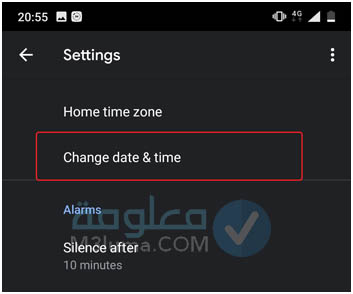
في الشاشة المنبثقة ، عليك القيام بتبديل الأزرار الموجودة بجوار “التاريخ والوقت التلقائي: Automatic date and time” و “المنطقة الزمنية التلقائية: Automatic time zone”.
إذا كنت لا تريد إعدادات الوقت التلقائية ، فاضبط الوقت المناسب يدويًا عن طريق تحديد الخيارات “تعيين التاريخ: Set date” و “ضبط الوقت: Set time” و “تحديد المنطقة الزمنية: Select time zone”.
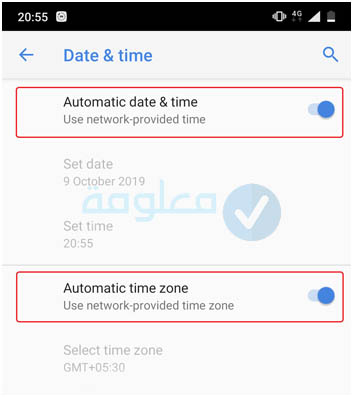
وفي الأخير ما عليك سوى التبديل بين التاريخ والوقت التلقائي على أندرويد.
بمجرد القيام بذلك ، أعد تشغيل جهازك وحاول الاتصال بشبكة الواي فاي مرة أخرى ، وبشكل مضمون ستتمكن من حل مشكل الواي فاي متصل ولا يوجد انترنت في الاندرويد.
الطريقة رقم 4: قم بعمل Forget للواي فاي وأعد الاتصال به
في بعض الأحيان ، قد يؤدي عمل Forget للشبكة التي بها مشكلات وإعادة الاتصال إلى حل لمشكلة الواي فاي متصل ولا يوجد انترنت في الاندرويد .
عند إعادة توصيل شبكة الواي فاي ، قد يتم تزويدك بعنوان IP محلي جديد قد يؤدي بالفعل إلى حل المشكلة . للقيام بذلك ، افتح إعدادات الأندرويد ومن ثم وانتقل إلى “الواي فاي الذي لا يعمل معك “. بعد ذلك ، انقر فوق شبكة الوايفاي بشكل مطول وحدد الخيار “Forget“.
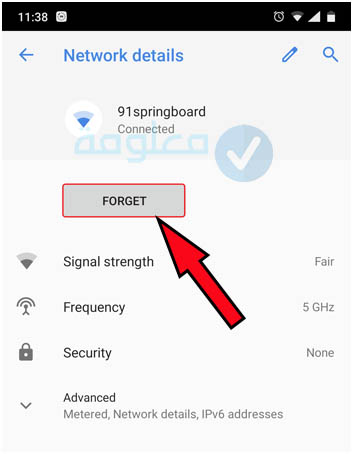
الآن ، انقر فوق شبكة الواي فاي مرة أخرى ، وأدخل كلمة المرور وانقر على زر “اتصال: Connect”. إذا لم يتم حل مشكل الواي فاي متصل ولا يوجد انترنت في الاندرويد بعد ، فانتقل إلى الحل التالي.
اقرأ أيضا:
أقوى خطوات تسريع الواي فاي للأندرويد وتقوية الإشارة
الطريقة رقم 5: تحقق من بوابات الأسير
يمكنك تخطي هذه الخطوة إذا كنت تتصل بشبكة واي فاي منزلية . ومع ذلك ، فإن بعض شبكات الواي فاي (خاصةً في المكاتب أو المطارات أو المقاهي) لديها نوع خاص من شبكات Wi-Fi تسمى “بوابات مقيدة”.
عند الاتصال بهذا النوع من شبكات الواي فاي ، حتى بعد إدخال كلمة مرور الواي فاي الصحيحة – عليك إكمال خطوة إضافية قبل الوصول إلى الإنترنت. يمكن أن تكون هذه الخطوة الإضافية أي شيء بدءًا من تسجيل الدخول بالبريد الإلكتروني أو رقم الهاتف أو مشاهدة الإعلانات أو الموافقة على شروط استخدام الشبكة.
لمعرفة ما إذا كنت تتصل بـ Captive Portal WiFi ، ستلاحظ أن جهازك سيعرض إشعارًا يطالبك بتسجيل الدخول. إذا لم تحصل على إشعار تسجيل الدخول لأول مرة ، يمكنك قطع الاتصال وإعادة الاتصال بـ شبكة الاتصال .
يجب أن يعمل ، فقط اضغط على الإشعار واتبع التعليمات الموجودة على صفحة الويب. أكمل المهمة المطلوبة أو اتصل بمسؤول الشبكة للحصول على بيانات اعتماد تسجيل الدخول.
الطريقة رقم 6: تحقق مما إذا كان جهاز الراوتر يحظر حركة مرور الشبكة

من المحتمل أن يكون جهاز الراوتر الخاص بالواي فاي الذي تحاول الاتصال به يمنع جهاز الأندرويد من الاتصال بالإنترنت .
على سبيل المثال ، ربما استغل شخص ما عن طريق الخطأ عامل تصفية عنوان MAC لجهاز الراوتر وحظر جهاز الأندرويد الخاص بك . إذا كان هذا هو الحال ، فلن تعرف ذلك ، إلا إذا نظرت إلى صفحة مسؤول جهاز راوتر الواي فاي وقمت بإلغاء حظر نفسك.
تختلف صفحة إدارة جهاز الراوتر من مصنع لآخر ومن طراز لآخر . لذلك ، استشر دليل جهاز الراوتر الخاص بك ، وانتقل إلى صفحة الإعدادات المناسبة ومعرفة ما إذا كان جهاز الراوتر يحظر جهازك ، تحتوي بعض أجهزة الراوتر على عنوان IP للبوابة الإلكترونية واسم المستخدم وكلمة المرور مكتوبًا على الجزء الخلفي من الجهاز.
في حالتي ، لدي جهاز راوتر D-Link . لكي أتحقق مما إذا كان جهازي محظورًا أم لا ، فيمكن ذلك من خلال التوجه إلى علامة التبويب “خيارات متقدمة: Advanced” وتحديد خيار “التحكم في حركة المرور: Traffic Control” . بالنسبة لأجهزة التوجيه الأخرى ، ابحث عن خيارات مثل قائمة تصفية عنوان MAC أي MAC Address Filtering .
إذا كان هاتف الأندرويد الخاص بك مدرجًا في قائمة الأجهزة المحظورة ، فانقر فوق إزالة أو السماح لاستعادة الوصول إلى الإنترنت ، وهكذا ستتمكن من حل مشكل الواي فاي متصل ولا يوجد انترنت في الاندرويد
الطريقة رقم 7: تغيير DNS الخاص بك
إذا كنت تواجه مشكل الواي فاي متصل ولا يوجد انترنت في الاندرويد تحقق مما إذا كنت قادرًا على الوصول إلى مواقع الويب من عنوان IP الخاص بالواي فاي. إذا لم تستطع ، فمن المحتمل أن تكون هناك مشكلة في خادم اسم النطاق الخاص بمزود خدمة الإنترنت ، وما عليك فقط هو التبديل إلى Google DNS (8.8.8.8 ؛ 8.8.4.4) سيؤدي إلى حل المشكلة.
بالنسبة لنظام الأندرويد ، انتقل ببساطة إلى إعداد الواي فاي ، واضغط طويلاً على شبكة الواي فاي التي ترغب في تغيير DNS الخاص بها ، ثم حدد “تعديل الشبكة: Modify network”. حدد Static ضمن خيارات IP ثم أدخل عنوان IP الثابت و DNS1 و DNS2 IP. احفظ التغييرات وهذا كل شيء.
اقرأ أيضا:
واي فاي wifi حل جميع مشاكل الواي فاي التي قد تواجهك
هذه المشكلة حديثة وشائعة جدًا في أجهزة أندرويد وهي أن المستخدم لديه هاتف أندرويد متصل بشبكة الواي فاي ، ولكن لا يوجد اتصال بالإنترنت. إنه أمر محبط عندما تتوقع أن تعمل شبكة الواي فاي بشكل مثالي وتوفر لك اتصالاً ثابتًا بالإنترنت. لكنك تحصل على إخطار غريب.
يعد وجود شبكة الواي فاي ولكن لا توجد إمكانية للوصول إلى الإنترنت مشكلة شائعة جدًا مع العديد من مستخدمي أجهزة الأندرويد . إما أن هاتفك به خطأ ما ، أو أن هناك مشكلة ما في الموجه اللاسلكي لشبكة الواي فاي.
خلاصة:
وختاماً ، في هذا المقال شاركنا معك 7 من أفضل طرق حل مشكل الواي فاي متصل ولا يوجد انترنت في الاندرويد ، كل الطرق فعالة ويمكن أن تفيدك لتتمكن من حل مشكلة الانترنت منصل ولا يعمل فقط جرب الطرق واحدة تلو الأخرى حتى تصل الى الحل النهائي.